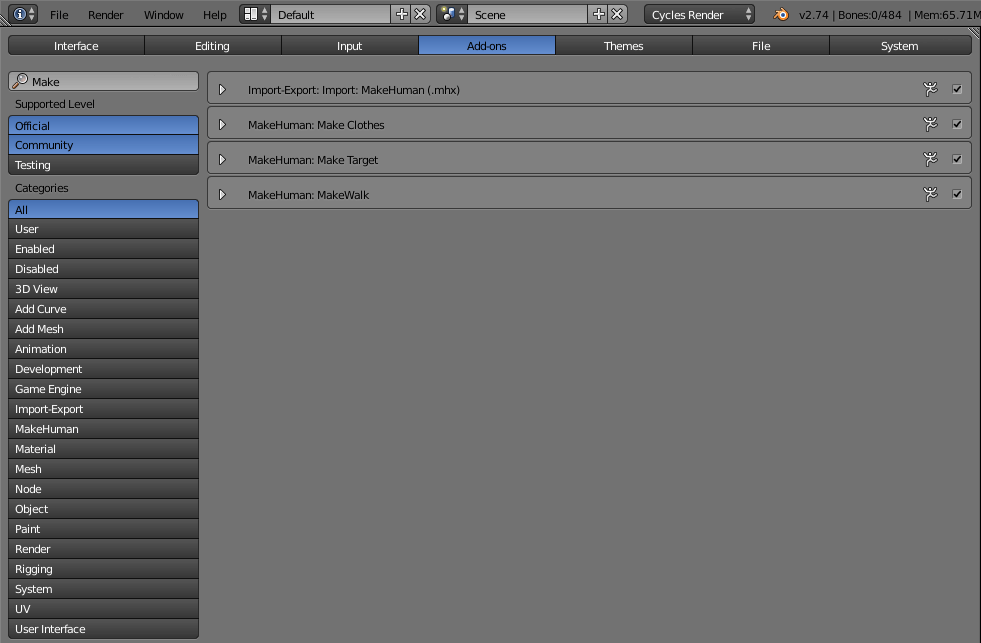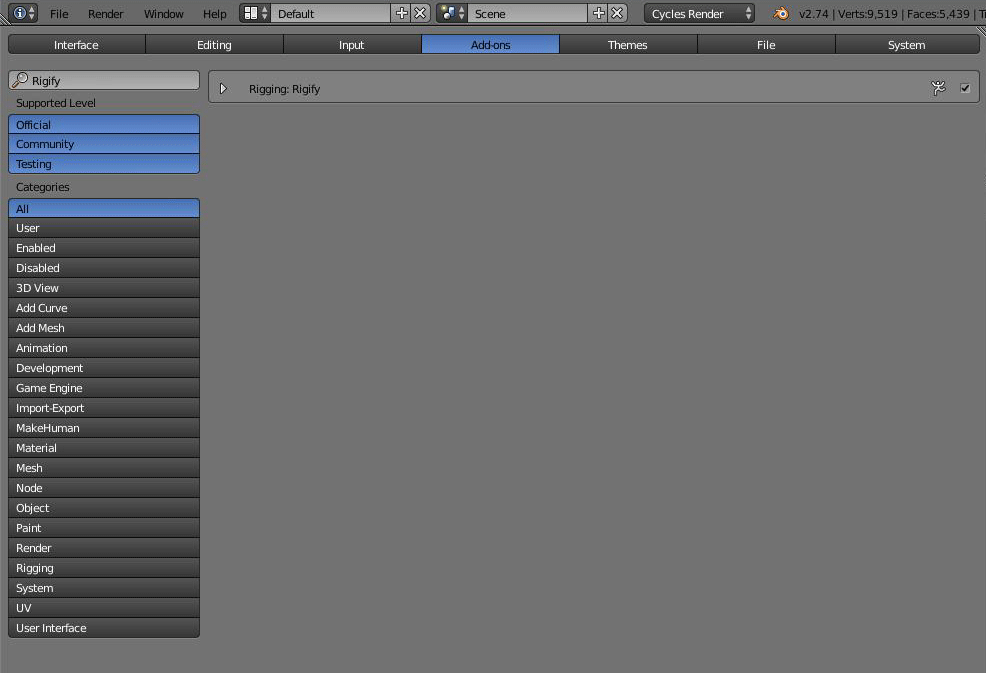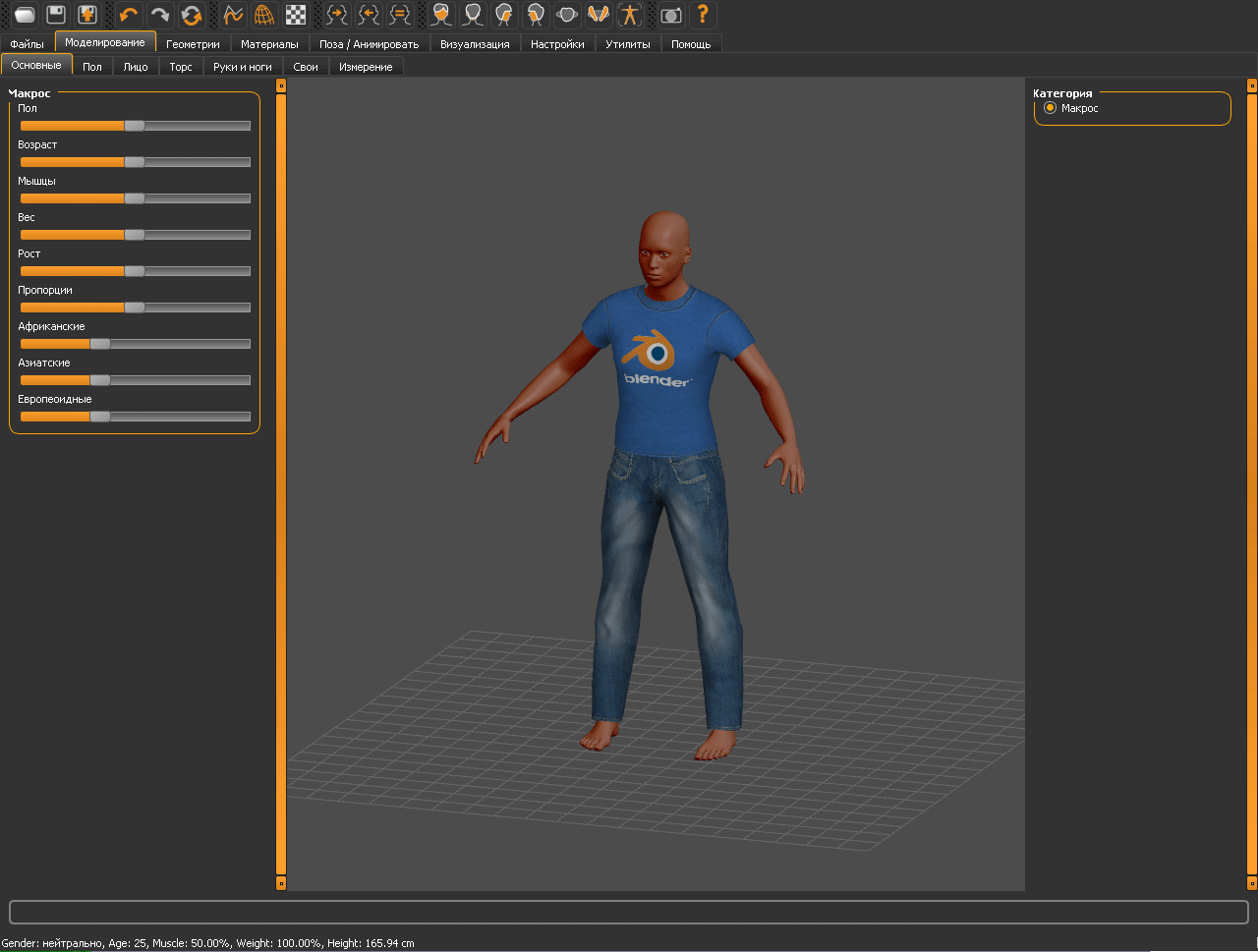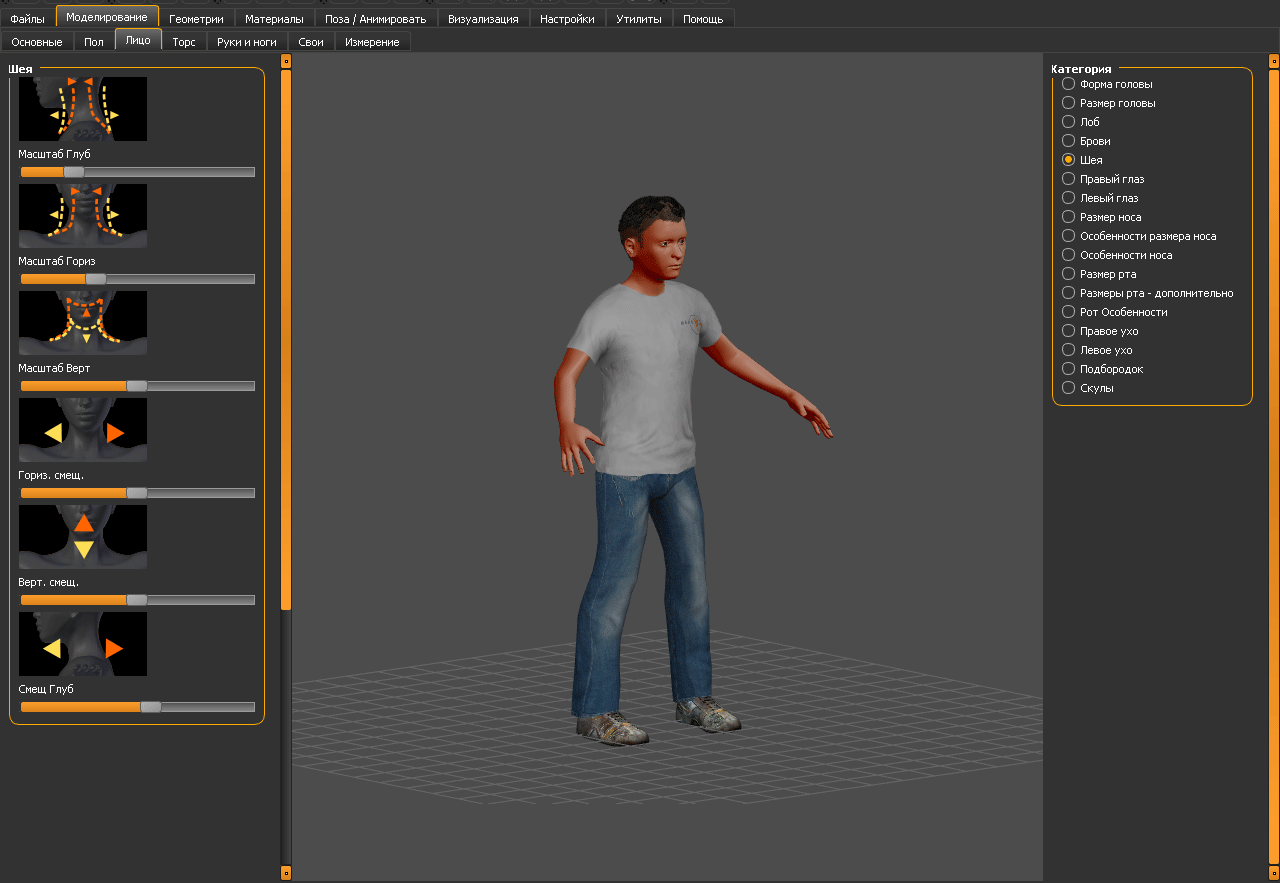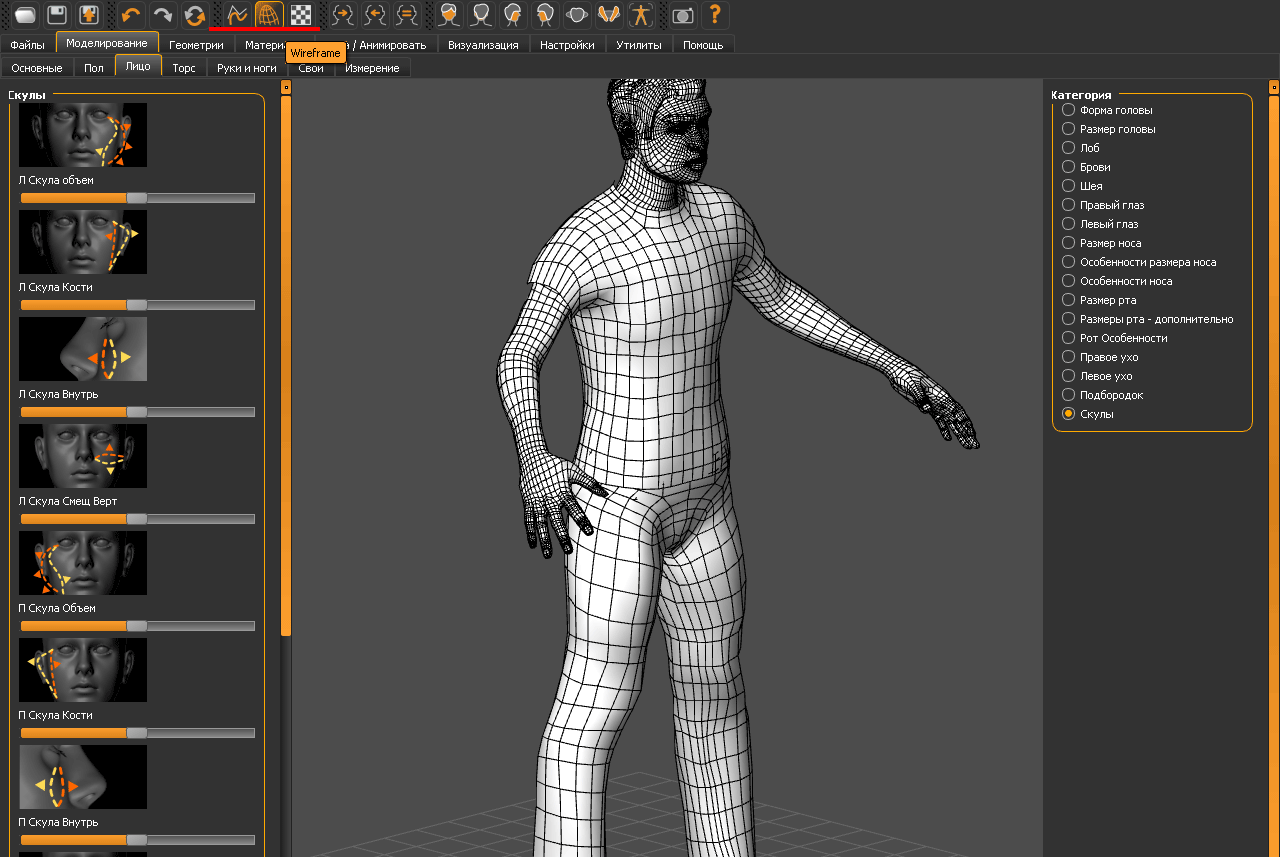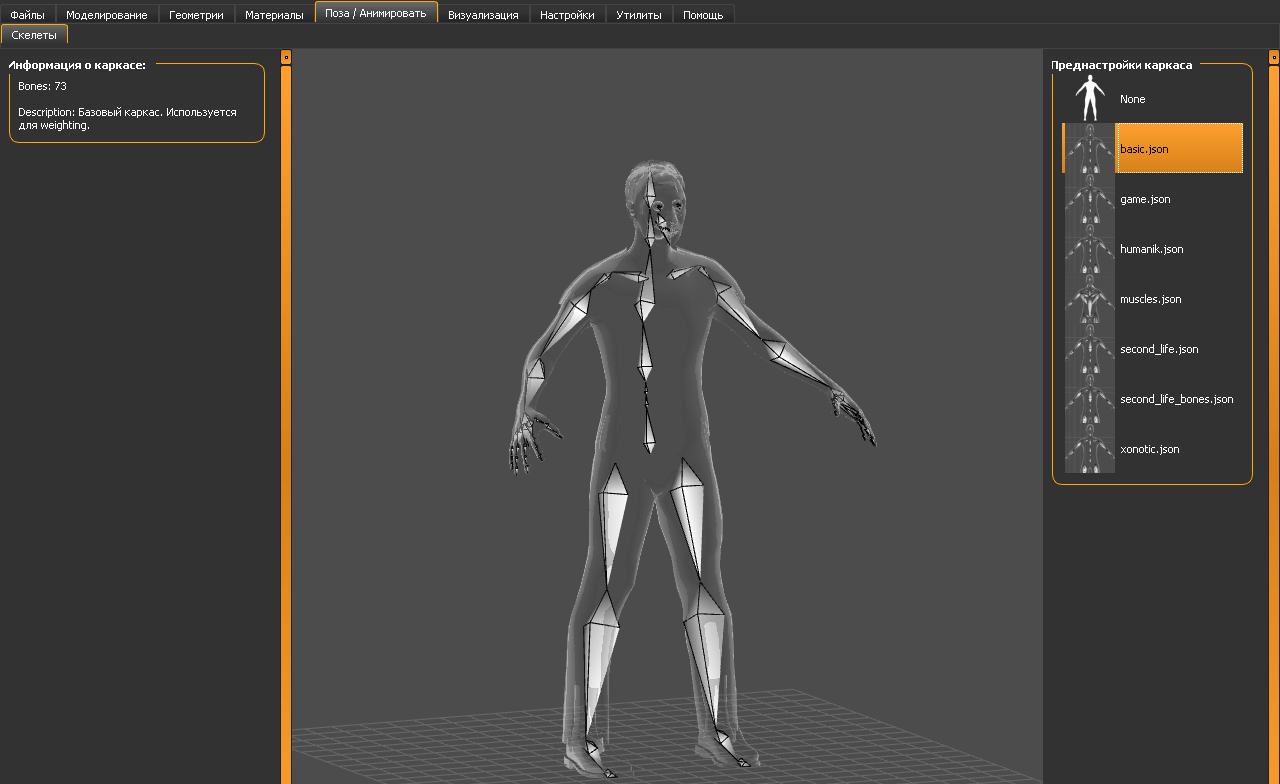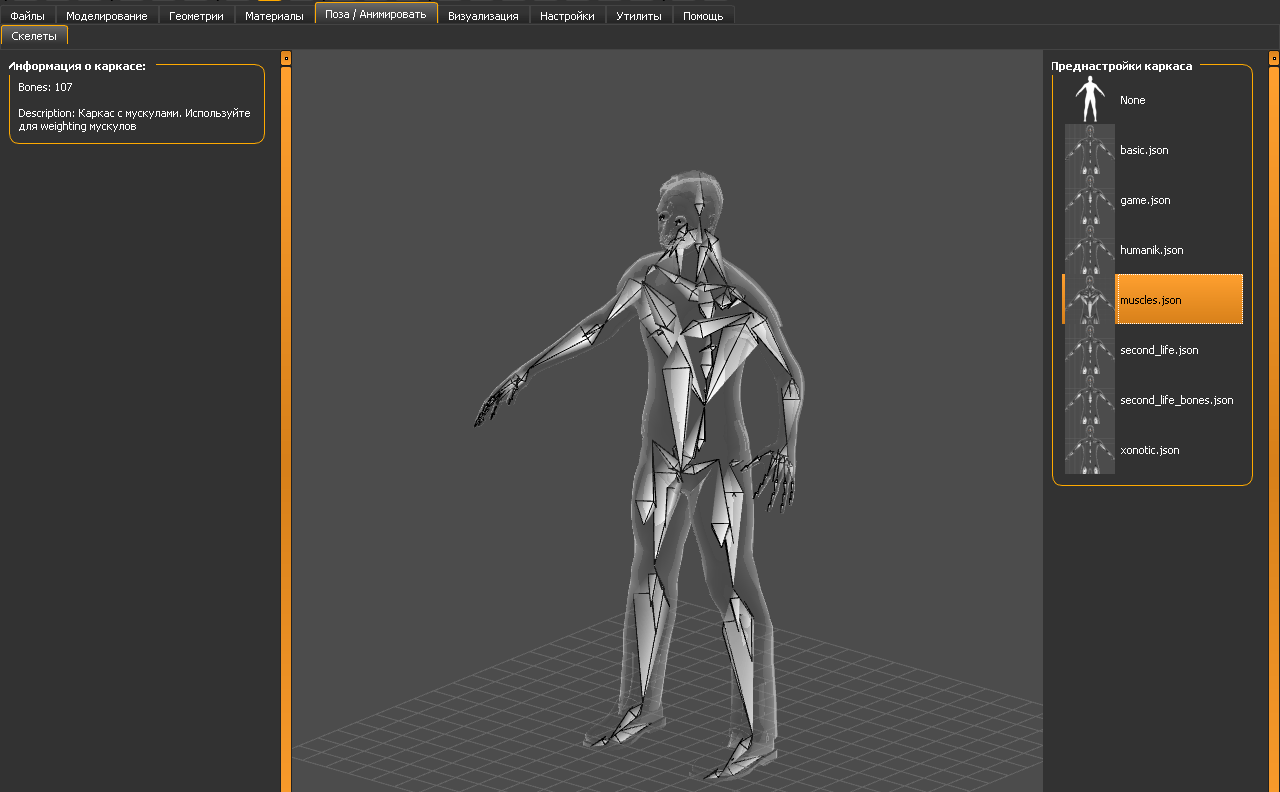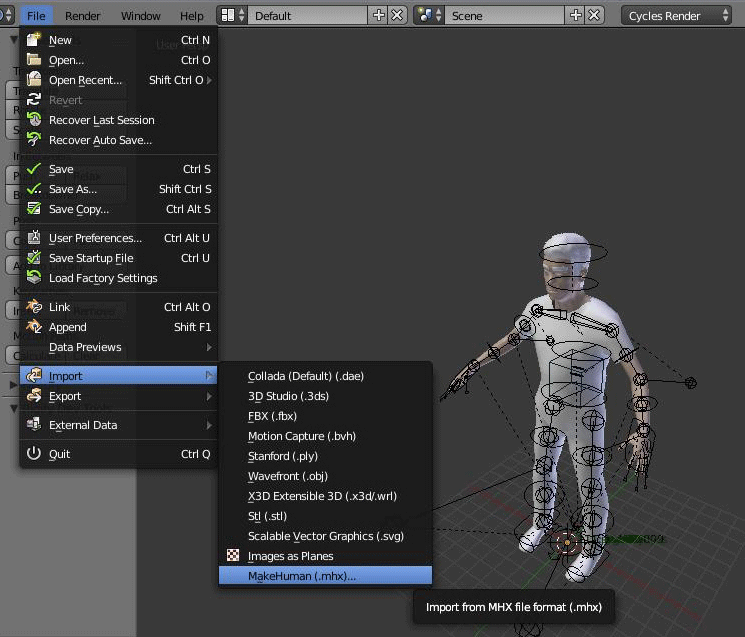Хочу обратить внимание 3Dпечатников на программу MakeHuman для моделирования фигуры человека. Ранее она уже упоминалась товарищем 3d20, но почему то больше здесь не всплывала.
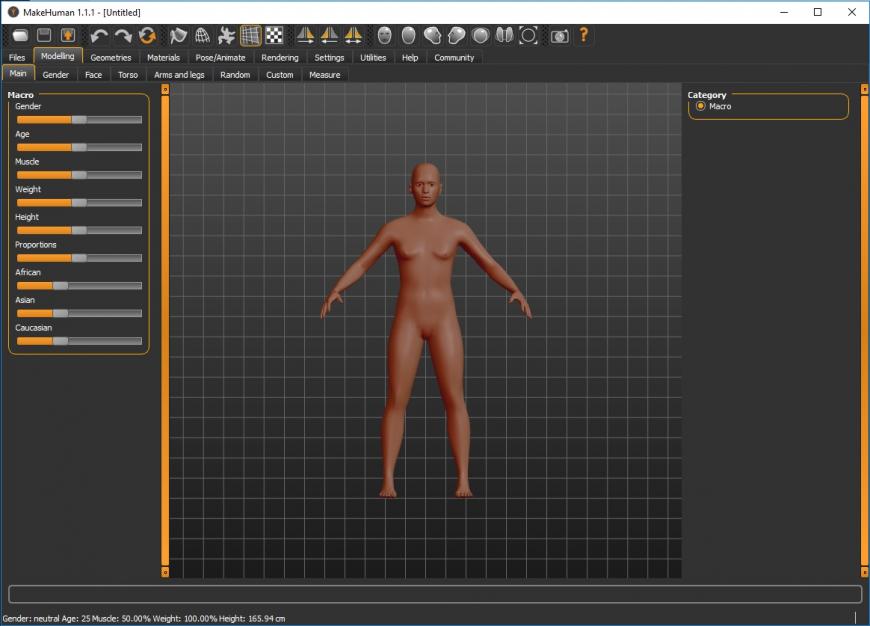
Удобна она тем, что позволяет создать любую человеческую фигуру в диапазоне от брутального бойца до соблазнительной нимфы, всего лишь путём регулировки параметров внешности. Грубо говоря двигая ползунок в настройках, выбираем длину рук, ног объем мускулов , груди и многого другого.
Черты лица также настраиваются соответствующими параметрами, но абсолютного сходства добиться с заданным персонажем непросто. Скорее это достаточно удобный инструмент для создания качественной заготовки, устраняющий необходимость создавать модель с нуля.
Сама программа на английском, но всё достаточно понятно без изучения какого либо руководства. Программа бесплатная с открытым кодом написанным на Python. Существует целое сообщество, которое продолжает её совершенствовать.
Скачать программу можно здесь.
Там же можно скачать дополнительные элементы одежды, стили причёсок, бород, ногтей, модификаторы формы тела, позы и другое.
Работу в программе я хотел показать на примере создания героя известной фотографии “комбат”.

Я не пытался сделать модель один в один, но хотелось получить человека максимально похожего. Переходя от вкладки к вкладке постепенно без особого напряжения улучшаем сходство.
После подбора всех параметров внешности получился такой персонаж:

(Прошу прощения за получившееся выражение лица. Ну уж какой родился…)
Так как нам всё-таки нужна модель для печати, то нужно стараться получить максимально замкнутую поверхность модели с минимальными отверстиями. Для этого нужно на вкладке Geometries убрать галочку “Hide faces under clothes”, тогда программа не будет отсекать фрагменты тела, спрятанные под одеждой. При обработке в Blender это сильно облегчит создание замкнутой модели.

И кстати, на мой взгляд лучше избегать распахивающихся элементов одежды таких как рубашки, так как они будут представлены в модели незамкнутой поверхностью, которую потом придётся замыкать. Теперь бы я заменил её футболкой. Потом все равно перерисовывать под гимнастёрку.
И в заключении формирования модели нужно установить скелет:
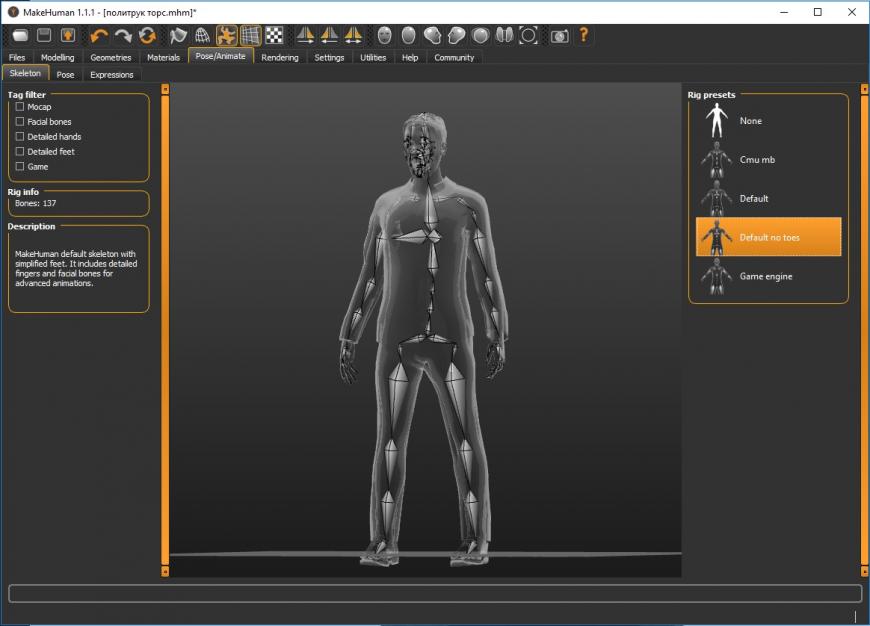
Его наличие позволит придать модели нужную позу при редактировании в Blender.
Важный момент: нужно установить плагины для конвертации в формат MHX2 для программ MakeHuman и Blender.
Для этого нужно скопировать плагины в соответствующие папки plugins и addons, и для Blender активировать аддон Import MakeHuman Exchange2. (Чтобы открыть вкладку настроек используйте клавиши Ctrl+Alt+U)
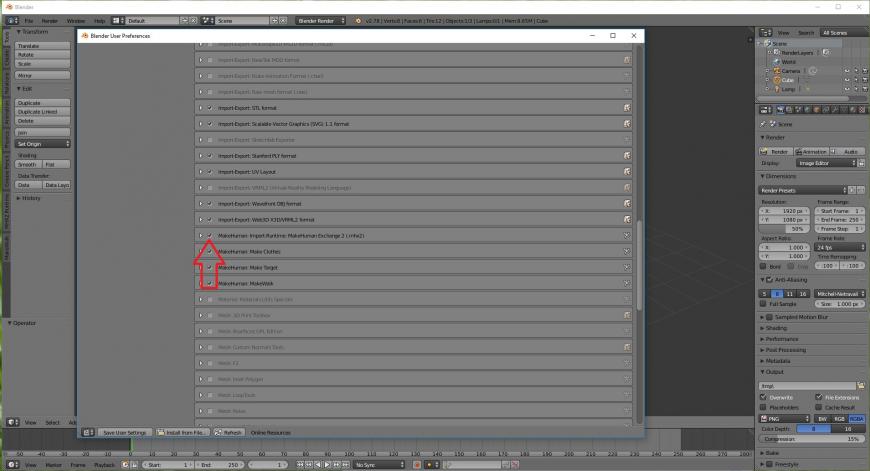
Иначе созданную в MakeHuman модель вы не сможете редактировать как поверхностную.
Созданную модель нужно будет сохранить в формате MHX2, а затем уже открыть данный формат в Blender.
Обсуждение проблем конвертации здесь и здесь.
При открытии импортированного файла в Blender мы увидим фигуру со скелетом:
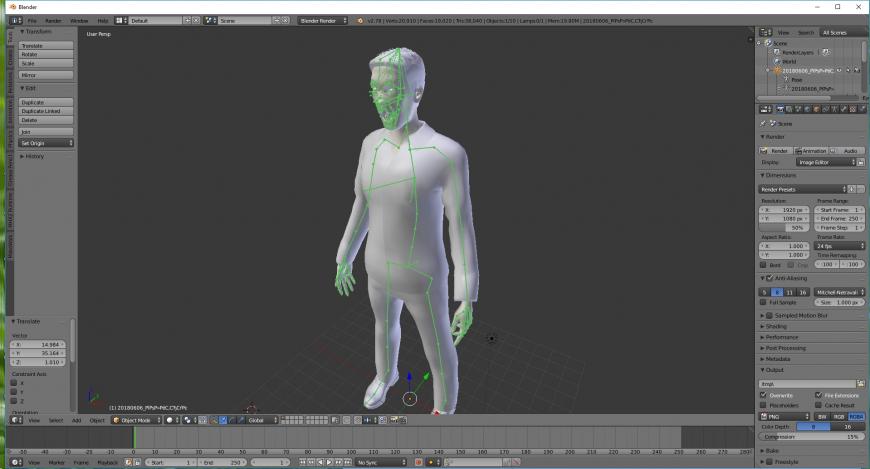
Двигая “косточки” выставим нужную позу.

Дальше идёт кропотливая работа по оттачиванию замысла. Я в основном работал в скульптурном режиме.
Blender пока мною не совсем освоен, поэтому мне проще и быстрее было сделать некоторые предметы амуниции в SolidWorks и импортировать в blender-модель в виде stl-файлов:

В конце концов получилось так:

Полезные ссылки для освоения Blender.
В заключение хотел отметить, что обе программы я освоил на начальном уровне, но знаю, что на этот сайт заходит достаточно много людей хорошо владеющих ими. Хотелось, чтобы меня поправили, если где приврал, а ещё лучше подсказали бы какие то более лёгкие приёмы в работе с ними.
Всем пока! Берегите себя и своих близких.
В этом уроке мы поговорим про такой замечательный Open source проект как MakeHuman, который позволяет создавать и анимировать персонажей всего за несколько минут, а затем импортировать их в Blender.
Автор урока: AZTECK
Для начала скачаем сам MakeHuman (180 МБ) с официального сайта, затем распаковываем его в любой папке. Открываем распакованный архив, видим там папку blendertools. В ней находится 4 папки: mhx_importer, makewalk, maketarget, makeclothes.
Перемещаем по такому пути: blender2.7…scriptsaddons
Переходим в блендер, открываем настройки и ставим около соответствующих пунктов галочки:
Активируем так же Rigify:
Ставим галочку возле Auto Run Python Scripts:
Так мы настроили возможность импорта в Blender. Теперь сохраняем настройки и переходим в MakeHuman:
Сразу поставим русский язык во вкладке settings:
Теперь создадим нашего персонажа. Открываем «Моделирование» и выбираем основные характеристики для него – рост, вес, пол, возраст и прочее. В меню Геометрия выбираем ему одежду:
Вот например стандартный голливудский злодей:
А вот 12 летний подросток:
Или какой-то чрезмерно загоревший парень:
И обратите внимание – там действительно очень много параметров. На панели инструментов можно сгладить персонажа, выставить фоновое изображение или показать каркасную сетку:
Для наложения скелета перейдем в вкладку «Поза/Анимация». Выберем любой понравившийся, так как они не особо отличаются друг от друга:
Больше всех выделяется тип muscles, который используется для детальной настройки мускулов:
С настройкой персонажа хватит, и давайте импортируем его в блендер.
Для этого нажимаем ФайлЭкспорт, формат сетки ставим Blender exchange, а в параметрах – Экспорт в Rigify:
Единицы масштаба отвечают за то, какого размера будет наш человек в блендере, то есть если рост нашего человека в MakeHuman равен 1,70 м то при выбранном «сантиметр» его рост будет равен 170 блендер-единиц, при «дециметр» — 17 единиц, а при «метр» — 1,7 единицы.
Кстати, вместе с файлом экспорта создаётся папка textures, в которой хранятся текстуры одежды, кожи и глаз нашего персонажа (в том числе карты нормалей). Развертку в блендере он делает автоматически.
Снова заходим в Blender, создаем новую сцену и импортируем по пути File > Import > MakeHuman:
Все персонаж готов! Теперь делаем ему окружение и анимацию, какую душа желает:
Спасибо, надеюсь, что этот урок был вам полезен!
Рынок видеоигр и ЗД-анимации активно развивается. В связи с этим растёт и количество программных инструментов для разработки различных моделей и конструкций. В статье будет рассмотрено приложение MakeHuman.
Описание
MakeHuman — это программа для создания персонажей, которых потом можно использовать в различных играх или видеороликах. Распространяется софт бесплатно по лицензии AGPL3.
Программа максимально ориентирована на быстрое создание моделей персонажей, в том числе и 3D-аниме. Весь процесс организован в виде смешивания и установки различных атрибутов. За счёт них из шаблона вырисовывается конечный образ.
Управляемые атрибуты можно условно разделить на две группы: макросы и детализация. Первая отвечает за общие характеристики персонажа: пол, возраст, рост, вес и этническую принадлежность. Детализация позволяет точно настроить многие мелкие объекты: пальцы, глаза, уши и прочее.
Как можно понять, программирование игр — это очень сложно. Однако стать геймдевом может практически…
С помощью специальных библиотек для MakeHuman можно придать конечному персонажу определённую позу, создать 3D-анимацию, выбрать прическу, обувь и многое другое.
Немного о системных требованиях и установке
Особых жёстких требований к конфигурации нет. Количества свободного места на диске потребуется 500 МБ. Так как это программа для создания персонажей, то лучше использовать не слабую видеокарту, желательно выпущенную после 2006 года.
Для установки программы в Windows достаточно скачать с официального сайта архив и распаковать его в нужную папку. Как таковой инсталляции не требуется, MakeHuman может запускаться даже с флешки.
Для MAC OS необходимо скачать образ DMG, примонтировать его и перетащить в папку с приложениями.
Самый тернистый путь установки будет у линейки Linux. Для дистрибутивов, основанных на Debian, придётся подключать PPA. Так как репозитории могут меняться с появлением новых версий, то актуальный их адрес можно получить на официальном сайте проекта. В дистрибутивах, отличных от Debian, придётся использовать исходники.
Сегодня мы поговорим о том, как создать скины для Minecraft. Все игроки могут представать в…
Конфигурация и настройки
Программа для создания персонажей MakeHuman имеет большое количество различных опций и настроек. Чтобы их увидеть, надо перейти на вкладку Settings и открыть подвкладку General.
Слева расположен блок Slider Behavior, содержащий в себе:
- Update real-time. Эта опция перерисовывает фигуру после каждого изменения. Стоит отметить, что её включение потребует повышенного потребления ресурсов компьютера.
- Update normal real time. Обновление нормалей при каждом изменении. Также способствует увеличению «прожорливости» программы.
- Fit objects in real time. В процессе трансформаций все объекты — зубы, волосы, глаза и т. д. — будут устанавливаться и перерисовываться.
- Autozoom camera. Центрирование и приближение камеры на редактируемом объекте. Придаёт удобство в разработке. Однако может мешать при детальном моделировании. Поэтому по умолчанию опция отключена.
- Slider images. Отображает экраны предпросмотра применяемых эффектов. Сокрытие их приведёт к экономии рабочей области.
Следующий блок — Units — отвечает за единицы измерения. Может иметь два значения — метрическая или СИ (метры, сантиметры) и королевская (футы, дюймы).
Многие из читателей этой статьи, несомненно, любят провести вечер за игрой в компьютер. Будь то…
Блок Startup определяет, что делать при запуске программы. Содержит всего две опции: Preload macro targets и Restore windows size. Первая отвечает за предзагрузку моделей. Может сильно замедлить время загрузки, если проект не был до этого скомпилирован. Вторая просто запоминает размеры окна, восстанавливая их при последующем запуске.
Блоки Theme и Language определяют тему и язык программы соответственно.
Интерфейс рабочей области
В верхней части окна размещена панель инструментов. Она позволяет открывать, создавать модели, менять положение, добавлять лица.
Чуть ниже идут вкладки и подвкладки с опциями и установками.
В фокусе находится основная рабочая область, в которой находится модель. Слева и справа от неё располагаются панели опций. Ниже рабочей области стоит шкала прогресса. Самая нижняя часть — информационная панель с данными о поле, весе, росте и прочими сведениями.
Главная панель управления
Логически она разбита на 6 участков. Каждый из них определяет область действия элементов, расположенных в них. Описание пойдёт слева направо:
- Первые три иконки — открыть, сохранить и экспортировать. Все они, так или иначе, связаны с файлами. С первыми двумя все понятно. А вот экспорт позволяет сохранить созданную модель в отдельном формате для интеграции в другие проекты.
- Блок редактирования. Присутствует практически во всех программах. Отвечает за откат изменений, возврат их, а также сброс к начальному состоянию.
- Блок вида. Это есть не что иное, как метод отображения. Содержит иконки для перевода в сглаженный, каркасный и фоновый режим.
- Блок симметрии. Можно отрегулировать расположение модели относительно оси.
- Блок размещения камеры. Содержит предустановки для перемещения камеры в нужную часть.
- Последний блок включает справочную информацию.
Вкладки
В программе для создания персонажей MakeHuman присутствует огромное количество вкладок с разнообразными опциями и атрибутами:
- Files. Здесь собраны все элементы, которые относятся к работе с файлами: создание, сохранение, загрузка последних использованных.
- Modelling. Содержит все необходимые для непосредственного моделирования опции и настройки.
- Geometries. Такое поле включает в себя предустановки для наложения отдельных объектов геометрии: волосы, одежда, глаза и многое другое.
- Materials. Содержит материалы, доступные для использованных объектов.
- Pose/Animate. Инструменты для придания модели анимации и поз.
- Rendering. Опции для визуализации модели.
- Settings — настройки программы. Это меню уже рассматривалось выше.
- Utilites. Здесь расположены дополнительные утилиты.
- Help — помощь.
Первые пробы
Далее последует небольшая инструкция, как начать моделировать простейшую модель в программе для создания персонажей 3D.
Вся работа происходит во вкладках под панелью управления. При открытии программы для создания персонажей 3D MakeHuman в рабочей области отобразится модель по умолчанию. Однако она похожа на болванку, без каких либо особенностей и нюансов. Стоит рассмотреть, как придать модели индивидуальность.
Волосы
Как ни странно, модель по умолчанию поставляется без каких-либо волос и прочей растительности. Чтобы добавить их на голову человека, нужно зайти во вкладку Geometries, подвкладку Hair. Здесь имеются несколько предустановленных шаблонов волос. В программе можно создавать свои или скачать и импортировать уже готовые.
Одежда
Вкладка Clothes содержит несколько наборов одежды. Можно экспериментировать, одевая модель то в одни вещи, то в другие.
Конструкции тела
Вкладка Modelling содержит набор установок для конфигурирования параметров тела. Main — это основные характеристики типа пола, возраста, мышц, веса, роста и других. Gender отвечает за ключевые параметры различий между женским и мужским телом. Face позволяет очень тонко настроить характеристики лица, вплоть до точного соответствия с оригиналом, если таковой имеется. Установить можно все, даже такие опции, как угол подъёма подбородка.
Torso отвечает за параметры человека. Вес тела, наличие мышц, вертикальные размеры и много других интересных установок.
Отдельной строкой идут параметры рук и ног. Очень тонкая настройка позволяет создать абсолютно любой образ: хоть атлета, хоть человека худощавого телосложения.
В конце можно создать визуализацию разработанной модели в виде картинки, на которой в актуальной форме изучается получившееся творение.
Установка новых вариантов материалов
Если пользователь скачал с отдельного сайта готовый материал, то его можно применить в модели. Например, одежда состоит из нескольких файлов, с разными расширениями. Чтобы программа могла обратиться к новому объекту, нужно положить эти файлы в определённую папку по пути MakeHumanv1dataclothes. После этого в приложении в разделе «Материалы» появятся новые объекты.
Интересные особенности программы
Не так давно появилась локализация MakeHuman на русском языке. Чтобы его сменить, нужно в настройках перейти в Language и выбрать требуемый параметр. Интерфейс изменится после перезапуска программы.
Яркие возможности по созданию аниме 3D открывают практически неограниченные просторы для творчества. MakeHuman активно используется для создания простых трёхмерных игр. В этом помогает механизм интеграции 3D-анимации в программу.
MakeHuman поддерживает передачу данных в другие схожие инструменты. Например, можно экспортировать модель в IClone Studio.
Программа обладает большим собственным сообществом. В нем можно узнать последние новости, решить появившуюся проблему или же найти готовый объект, например волосы, одежду и прочее. Это помогает новичкам быстро освоиться с MakeHuman.
Заключение
То, что программа для создания аниме-персонажей на компьютере MakeHuman абсолютно бесплатна, а также её относительная нетребовательность к ресурсам персонального компьютера позволило обрести приложению большую популярность как среди начинающих разработчиков и рядовых пользователей, так и у профессиональных специалистов.
MH Community Plug-in for Blender
This is a blender plug-in which brings features related to MakeHuman. It provides for post import operations specific to MakeHuman meshes, and armatures. Sync operations require that MakeHuman be running, with server connections being accepted.
How to install
MakeHuman
Just use the community version of MakeHuman. It not only has the plug-ins need here, but also has the one needed to export in MHX2 format. Location not currently known. For adding plugins to an existing installation, see.
Blender
- Download the file blender_distribution/MH_Community.zip (or find it locally if you downloaded the zip above)
- DO NOT UNZIP THIS FILE
- In blender go to file -> user preferences -> addons
- Click «install from file»
- Navigate to the MH_Community.zip file
- Enable as you would any other add-on, then save preferences to make it permanent.
Kinect v2 sensor (Windows 8 or higher)
Get the runtime driver from microsoft & follow the directions from here.
Tool layout
The operators are grouped by type:
|

Mesh based Operations
Sync mesh
The user interface
Separate Eyes & Center origins around mass
| Eye Mesh Before | Eye Meshes After |
|---|---|
 |
 |
The single Eye mesh as it comes out of MakeHuman is only really adjustable while using the Default (163 bones) or Default No Toes (137 bones) armatures. This is way too many Bones for some downstream systems. Android & iOS for example can barely manage around 23 bones using WebGL 1.0.
There is another way to move them by just separating each eye, and assigning the same rotation. Most gaming frameworks, including ‘Blender Game’, also have a feature called billboard mode. When switched on, the framework ensures that a mesh is always facing the camera. This allows for the effect of making the eyes follow the camera with very little work.
It was observed that eyes also needed to be setback a minor amount to keep from violating the skin when rotation was large (15% eye depth for billboard mode & 10% for manual setting). This is not really noticable, however piercing the skin most definitely is.
If managing the rotation outside of billboard mode, staying between -0.12 and 0.12 radians seem to be the practical vertical limits. Left & right limits vary by eye.
| Eye | Rotate Left | Rotate Right |
|---|---|---|
| Left | -0.50 | 0.35 |
| Right | -0.35 | 0.50 |
Bone Operations
Sync pose
In addition to MakeHuman running & accepting socket connections, the current model must have the Default, or Default No Toes skeleton selected. The skeleton running in Blender must match. If possible, you should use the same MH model that was used to do the export. The current pose and expression are transferred to Blender. If feet were exported on the ground, check the Feet on Ground check just below. This will clear the location on the root bone. Many of the poses have location changes to root, so either way some pose adjustment will be required. Expression transfers will all work fine, though.
Many expressions, e.g. Anger01, have location translation on locked bones. To allow this translation to occur ensure the No Location Translation checkbox remains unchecked. Allowing translation will result in poses which more closely resemble those in MakeHuman. There is one side effect, though. Clearing locations for these bones, Alt-G, will not work. Syncing again when MakeHuman’s expression is set to None is one way to restore Alt-G.
| Make Human | With Trans | Without Trans |
|---|---|---|
 |
 |
 |
Expression Transfer
| New Library | Active Library |
|---|---|
 |
 |
This feature lets you move expressions to Blender, both stock and your custom expressions, without them being put on the export file (actually custom expressions are never on the export). Having the results being stored in a Pose Library also allows you to set to any of them whenever you wish, without using the MHX2 user interface, or requiring specific MHX2 overrides during import. This is specifically tested without overriding an MHX2 import at all. Collada format will also work assuming the skeleton imports correctly.
Behind the scenes Sync pose is being called in a loop, so the same setup described above also applies here. Also, an active Pose Library must be present, in addition to the skeleton being selected, to allow the To Poselib button to be enabled.
One quirk to creating a Pose Library, if you need to, is the Pose element in the Outliner must be selected for the New button to be enabled.
You can also specify an expression tag to filter by just like in MakeHuman. This has been not case sensitive.
Convert to IK Rig
| Before | After |
|---|---|
 |
 |
| This operator converts the Game Rig post export to a IK capable one. This is done by: |
- Adding IK bones on elbows, wrists, knees, and ankles.
- Adding IK constraints on bones to allow these IK bones to be used to pose.
- Unlocking the pose location of the pelvis & clavicle bones.
This operation will work for models imported using MHX2 or Collada, from a bone naming stand point, but issues resulting from importing bones using Collada still remain.
Add Finger IK Bones
| Finger Rig (shown with GZM_Knuckle custom shape on Default Rig) |
|---|
 |
Finger control bones are added with this operation. This works for both the Default Rig, and Game Rig. Finger bones under control are hidden to avoid confusion, except for the thumb. If you ever need to see them again, then go to edit mode where all bones are shown. Select the bone to unhide, then return to pose mode. You can now unhide it.
If there is a mesh named GZM_Knuckle in the scene, it will be assigned as the custom shape.
Remove Finger Bones
This operation removes all bones below the wrists. Any bone weights which were held by the deleted bones are transferred to the wrists, based on vertex groups. Not a major task, but saves the tedious task of weight painting manually.
MH Community Plug-in for Blender
This is a blender plug-in which brings features related to MakeHuman. It provides for post import operations specific to MakeHuman meshes, and armatures. Sync operations require that MakeHuman be running, with server connections being accepted.
How to install
MakeHuman
Just use the community version of MakeHuman. It not only has the plug-ins need here, but also has the one needed to export in MHX2 format. Location not currently known. For adding plugins to an existing installation, see.
Blender
- Download the file blender_distribution/MH_Community.zip (or find it locally if you downloaded the zip above)
- DO NOT UNZIP THIS FILE
- In blender go to file -> user preferences -> addons
- Click «install from file»
- Navigate to the MH_Community.zip file
- Enable as you would any other add-on, then save preferences to make it permanent.
Kinect v2 sensor (Windows 8 or higher)
Get the runtime driver from microsoft & follow the directions from here.
Tool layout
The operators are grouped by type:
|

Mesh based Operations
Sync mesh
The user interface
Separate Eyes & Center origins around mass
| Eye Mesh Before | Eye Meshes After |
|---|---|
 |
 |
The single Eye mesh as it comes out of MakeHuman is only really adjustable while using the Default (163 bones) or Default No Toes (137 bones) armatures. This is way too many Bones for some downstream systems. Android & iOS for example can barely manage around 23 bones using WebGL 1.0.
There is another way to move them by just separating each eye, and assigning the same rotation. Most gaming frameworks, including ‘Blender Game’, also have a feature called billboard mode. When switched on, the framework ensures that a mesh is always facing the camera. This allows for the effect of making the eyes follow the camera with very little work.
It was observed that eyes also needed to be setback a minor amount to keep from violating the skin when rotation was large (15% eye depth for billboard mode & 10% for manual setting). This is not really noticable, however piercing the skin most definitely is.
If managing the rotation outside of billboard mode, staying between -0.12 and 0.12 radians seem to be the practical vertical limits. Left & right limits vary by eye.
| Eye | Rotate Left | Rotate Right |
|---|---|---|
| Left | -0.50 | 0.35 |
| Right | -0.35 | 0.50 |
Bone Operations
Sync pose
In addition to MakeHuman running & accepting socket connections, the current model must have the Default, or Default No Toes skeleton selected. The skeleton running in Blender must match. If possible, you should use the same MH model that was used to do the export. The current pose and expression are transferred to Blender. If feet were exported on the ground, check the Feet on Ground check just below. This will clear the location on the root bone. Many of the poses have location changes to root, so either way some pose adjustment will be required. Expression transfers will all work fine, though.
Many expressions, e.g. Anger01, have location translation on locked bones. To allow this translation to occur ensure the No Location Translation checkbox remains unchecked. Allowing translation will result in poses which more closely resemble those in MakeHuman. There is one side effect, though. Clearing locations for these bones, Alt-G, will not work. Syncing again when MakeHuman’s expression is set to None is one way to restore Alt-G.
| Make Human | With Trans | Without Trans |
|---|---|---|
 |
 |
 |
Expression Transfer
| New Library | Active Library |
|---|---|
 |
 |
This feature lets you move expressions to Blender, both stock and your custom expressions, without them being put on the export file (actually custom expressions are never on the export). Having the results being stored in a Pose Library also allows you to set to any of them whenever you wish, without using the MHX2 user interface, or requiring specific MHX2 overrides during import. This is specifically tested without overriding an MHX2 import at all. Collada format will also work assuming the skeleton imports correctly.
Behind the scenes Sync pose is being called in a loop, so the same setup described above also applies here. Also, an active Pose Library must be present, in addition to the skeleton being selected, to allow the To Poselib button to be enabled.
One quirk to creating a Pose Library, if you need to, is the Pose element in the Outliner must be selected for the New button to be enabled.
You can also specify an expression tag to filter by just like in MakeHuman. This has been not case sensitive.
Convert to IK Rig
| Before | After |
|---|---|
 |
 |
| This operator converts the Game Rig post export to a IK capable one. This is done by: |
- Adding IK bones on elbows, wrists, knees, and ankles.
- Adding IK constraints on bones to allow these IK bones to be used to pose.
- Unlocking the pose location of the pelvis & clavicle bones.
This operation will work for models imported using MHX2 or Collada, from a bone naming stand point, but issues resulting from importing bones using Collada still remain.
Add Finger IK Bones
| Finger Rig (shown with GZM_Knuckle custom shape on Default Rig) |
|---|
 |
Finger control bones are added with this operation. This works for both the Default Rig, and Game Rig. Finger bones under control are hidden to avoid confusion, except for the thumb. If you ever need to see them again, then go to edit mode where all bones are shown. Select the bone to unhide, then return to pose mode. You can now unhide it.
If there is a mesh named GZM_Knuckle in the scene, it will be assigned as the custom shape.
Remove Finger Bones
This operation removes all bones below the wrists. Any bone weights which were held by the deleted bones are transferred to the wrists, based on vertex groups. Not a major task, but saves the tedious task of weight painting manually.
Эволюция в действии.
14 апреля Epic Games выпустила в ранний доступ свой инструмент MetaHuman Creator, который позволяет легко и быстро создать компьютерного человека — реалистичного и с лицевой анимацией. Сервис работает в облаке, запускается через браузер, а готовый результат можно загрузить в Unreal Engine для дальнейшего использования.
Пока, чтобы воспользоваться MetaHuman Creator, нужно пройти регистрацию и дождаться электронного письма с приглашением. Сессия в редакторе ограничена часом, по истечении которого приходится обновлять страницу и заново подключаться к серверам. Созданный вами человек, при этом, сохранится, так что за свои труды можно не беспокоиться.
С запуска MetaHuman Creator поражает простотой использования — больше всего он похож на редактор персонажа из каких-нибудь The Sims 4 или Fallout 4, а разбираться в нём примерно так же увлекательно, как мастерить героя в видеоигре. Поэтому, выбрав из заранее заготовленных пресетов тот, который зовётся Yuri, я и не заметил, как потратил отведённый мне час на превращение Юрия в идеальный организм. А потом вернулся ещё пару раз, доделать начатое.
Я не случайно сравнил MetaHuman Creator именно с четвёртой частью Fallout, в которой Bethesda отказалась от ползунков. Здесь тоже нельзя сделать огромный, скажем, нос, сдвинув все связанные с ним параметры до упора вправо. Зато можно тонко настроить размер ноздрей, наклон кончика, форму переносицы и всё такое прочее, потянув за соответсвующие точки прямо на модели.
Точек таких действительно много — есть даже на затылке. Связанные области лица очень чувствительны к изменениям, поэтому чуть скорректировав, например, скулы, вам придётся повозиться с формой щёк, чтобы вернуть им первоначальное состояние. Впрочем, MetaHuman Creator не загоняет пользователя в рамки реализма, так что создать какого-нибудь фантастического уродца с гипертрофированными чертами тут тоже можно.
Помимо скульптинга, сервис предлагает инструмент перемещения частей лица. Тут всё стандартно — можно поднять глаза, опустить губы или подбородок и так далее. Интереснее же всего выглядит Blend — метод редактирования черт лица на основе других моделей.
Работает это так: вы выбираете в специальном меню до шести пресетов, которые будут служить «базой»; затем щёлкаете по нужной области лица и ведёте курсором в сторону подходящего варианта в появившемся радиальном меню. Можно составить человека, использовав нос одного, глаза другого, а рот — от третьего, а можно выбрать нечто среднее между ними.
Все методы — Sculpt, Move и Bend — можно свободно комбинировать между собой, тонко настраивая внешность. Развлекаться с ними и экспериментировать действительно весело, так что я на какое-то время даже отвлёкся от создания идеальной формы жизни, не заметив, как Юра превратился в кассиршу из супермаркета или злобного завуча.
Потом, правда, опомнился и здраво рассудил, что подбородок — это ведь, в сущности, атавизм, так что новому человеку он без надобности. А вот крутые выпирающие скулы — штука полезная. В общем, после нескольких итераций я, кажется, нашёл идеальную форму лица. Пришло время заняться кожей.
Здесь MetaHuman Creator пока несколько проигрывает редакторам из упомянутых выше игр — зелёного человечка создать не получится, палитра состоит из весьма реалистичных оттенков. Зато можно поиграться с морщинами, выбрать один из трёх вариантов расположения веснушек, а также задать цветовые акценты отдельным областям лица.
Со всем этим мучиться долго не пришлось. Идеальный человек, он ведь какой? Мудрый, верно. А мудрый — значит, старый; а старый — значит, морщинистый. В довершении идеи возраста я разместил серые трупные пятна на лбу и макушке. Нос, однако, специально оставил ярко-красным — всё-таки у нас тут не «девочки-бутончики пьют одеколончики», а Юра «с дуру кроет политуру».
Следом — глаза, зеркало души и всё такое. MetaHuman Creator предлагает выбрать из заранее заготовленных пресетов, но гораздо интереснее сделать всё самому. Благо, простор для творчества тут огромный.
Каждый глаз можно настроить отдельно, выбрать узор и цвет радужки, её контур, оттенок белка и то, как сильно на нём проступают вены. Душа у моего Юры, хоть и слегка потасканная, но нормальная, средней комплекции — не широкая, и не узкая, так что делать радужки большими я не стал, а нашёл баланс, уменьшив одну и увеличив другую до упора.
C зубами всё так же подробно, как и с глазами. Настройке поддаётся прикус, высота зубов, расстояние между ними, форма и размер. Можно даже задать цвет дёсен и зубного налёта. Юра прожил долгую и полную лишений жизнь, что отразилось и на его ротовой полости, которую, по задумке, можно разглядывать как годовые кольца у дерева.
Когда дело дошло до макияжа, ограниченного тут набором теней и подводок для глаз, а также тремя вариантами нанесения губной помады, я вдруг понял, что несколько прогадал с чертами лица. Пришлось потратить ещё немного времени, чтобы вдумчиво внести коррективы. Подбородок, как уже было сказано выше — атавизм, новому человеку он ни к чему. Но губы, пухлые, алые и чувственные, идеальной форме жизни понадобятся — для любви и молитвы.
Потом был муторный и кропотливый процесс выбора причёски и растительности на лице. Брови сразу были выброшены на свалку эволюции как очередной атавизм, а взамен Юра получил роскошные длинные ресницы. Сами волосы в MetaHuman Creator выглядят замечательно — они живо реагируют на каждое движение головы, ловят свет и отражают его.
Некоторые ассеты пока находятся в разработке, поэтому использовать их можно лишь в режиме с максимальной детализацией — при переключении LOD неготовые причёски и бороды попросту пропадают с модели. Что же до настроек волос, то выбрать какой-то неестественный цвет вроде зелёного и ярко-розового нельзя, равно как и задать длину. Зато можно добавить облику благородной седины.
С телом в MetaHuman Creator всё совсем просто — на выбор предлагают три варианта роста человека и по три варианта конституции на каждый пол: мускулистый, худощавый и корпулентный. После обилия настроек лица такая скудность выбора несколько разочаровывает, но создать идеальное существо нисколько не мешает. К тому же, инструмент пока находится в раннем доступе.
И вот, после всех поисков я, наконец, готов представить вам высшую форму жизни, идеальный организм — МетаЮрия. Он лучше чем мы, он смотрит на нас свысока, но не осуждает, а сочувствует нашему несовершенству. Когда-нибудь и мы станем металюдьми, а пока нам остаётся лишь с благоговением наблюдать за этими удивительными, грациозными и величественными существами.
Но если без шуток, то MetaHuman Creator — действительно очень крутая вещь. Мощная и простая в использовании, она пригодится не только разработчикам или кинематографистам, но и, например, художникам. Да и как развлечение очень затягивает. Виртуальный человек (не в моём, конечно, случае) получается до пугающего реалистичным, а его движения и мимика — естественными и убедительными.
Пока MetaHuman Creator находится в раннем доступе, так что в будущем он будет только обрастать функциями и возможностями. Но и того, что есть сейчас, пусть и с оговорками, но хватает, чтобы создать практически кого угодно: хоть знакомого, хоть знаменитость, хоть высшую форму жизни.